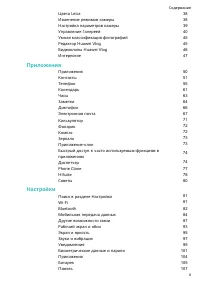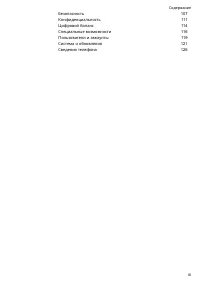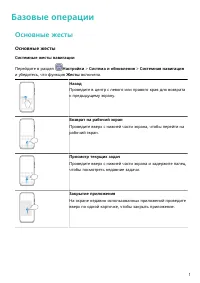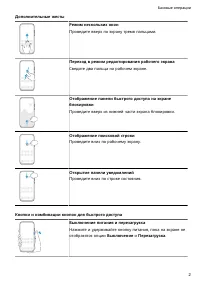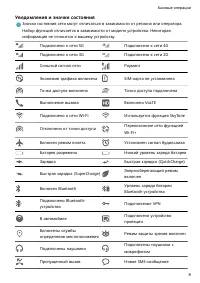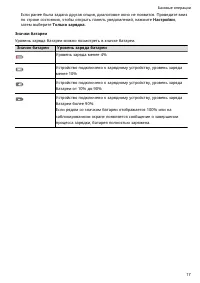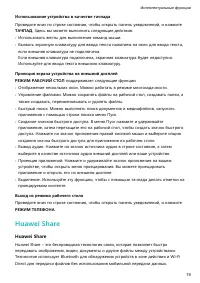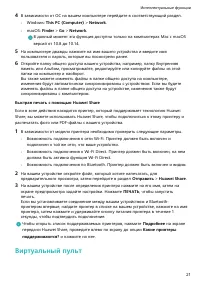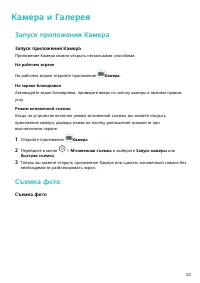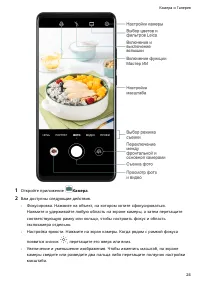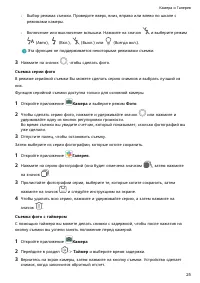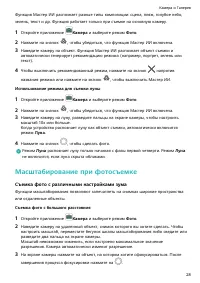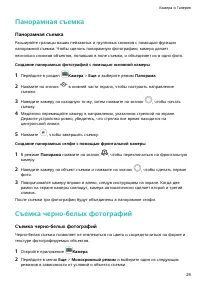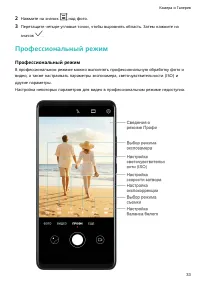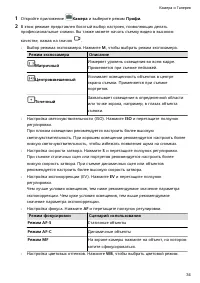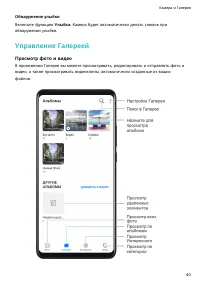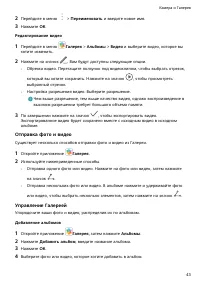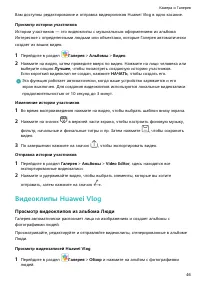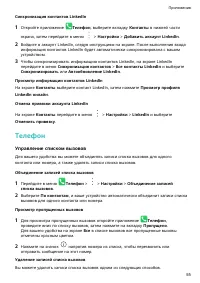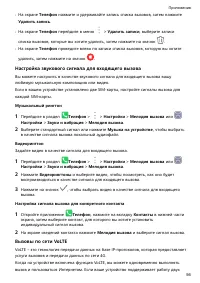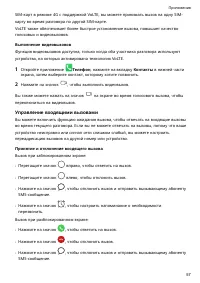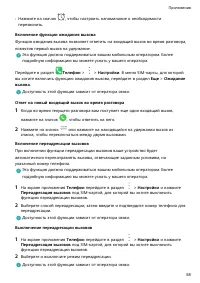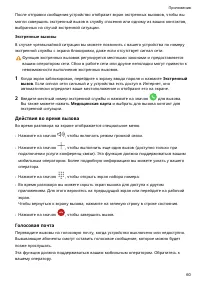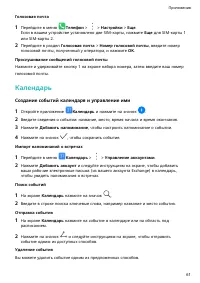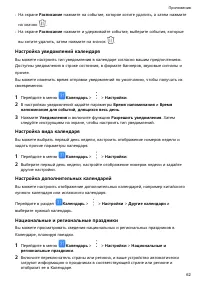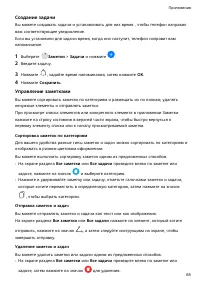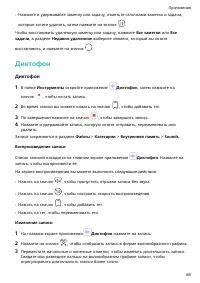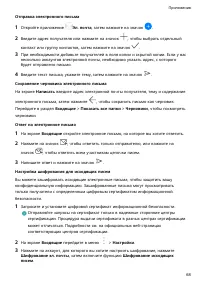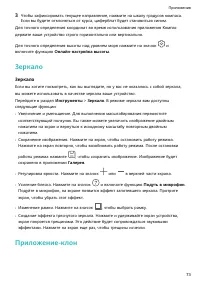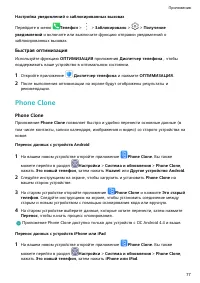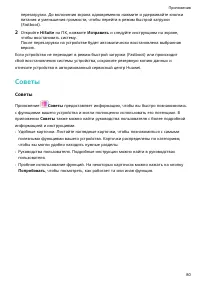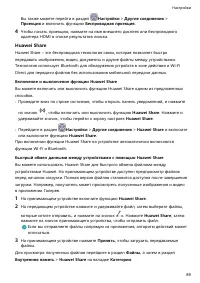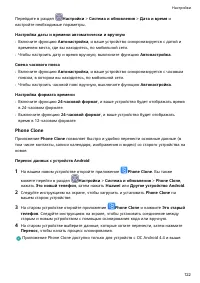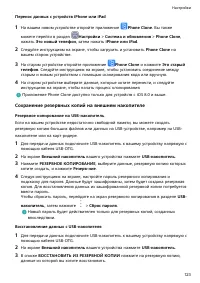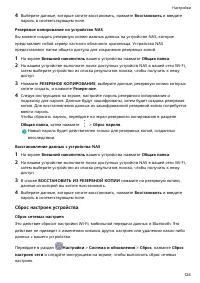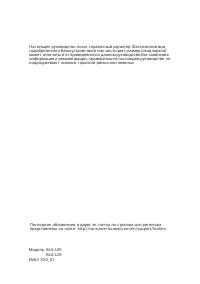Смартфоны Huawei Mate 10 Pro - инструкция пользователя по применению, эксплуатации и установке на русском языке. Мы надеемся, она поможет вам решить возникшие у вас вопросы при эксплуатации техники.
Если остались вопросы, задайте их в комментариях после инструкции.
"Загружаем инструкцию", означает, что нужно подождать пока файл загрузится и можно будет его читать онлайн. Некоторые инструкции очень большие и время их появления зависит от вашей скорости интернета.
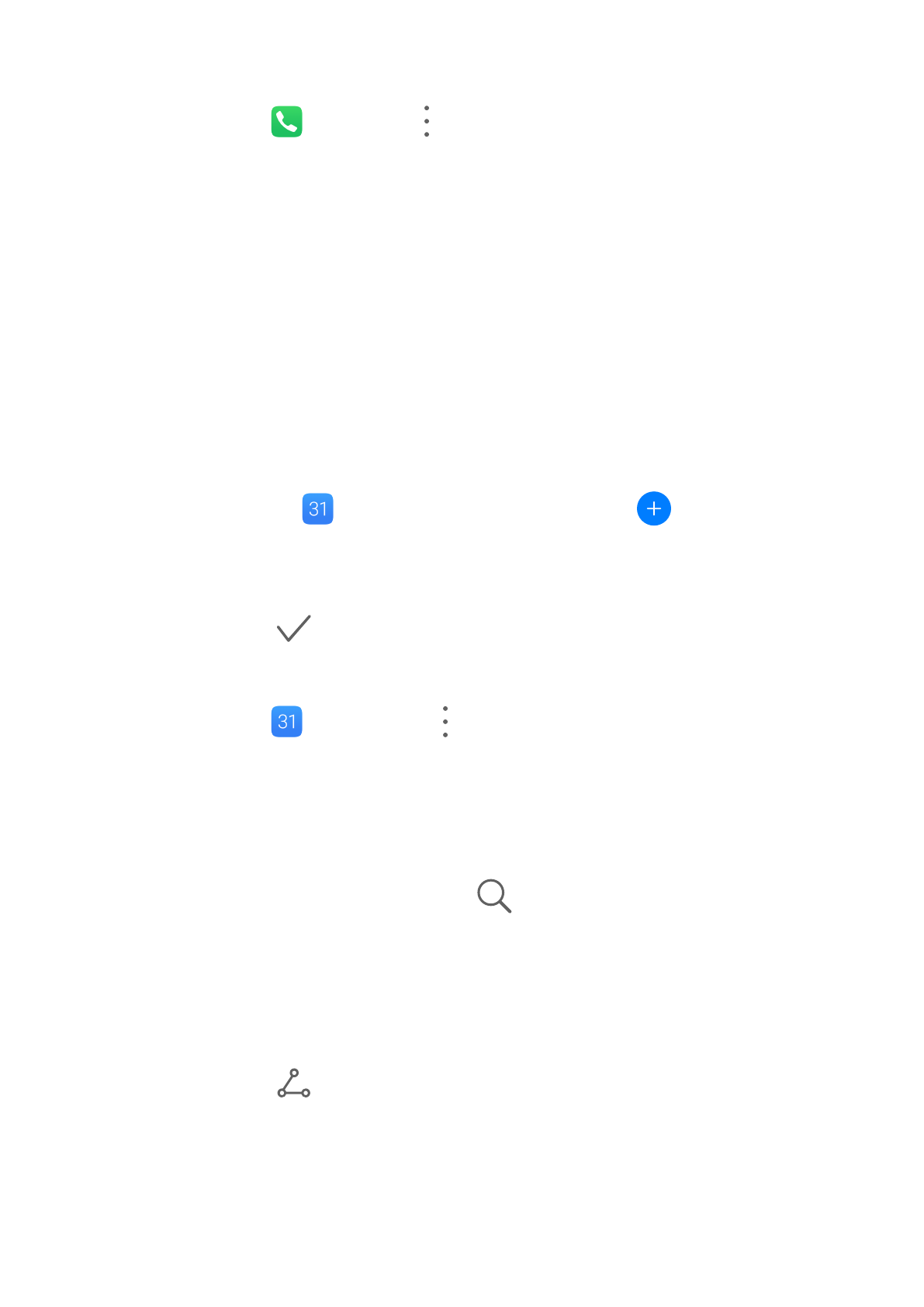
Голосовая почта
1
Перейдите в меню
Телефон >
> Настройки > Еще.
Если в вашем устройстве установлено две SIM-карты, нажмите Еще для SIM-карты 1
или SIM-карты 2.
2
Перейдите в раздел Голосовая почта > Номер голосовой почты, введите номер
голосовой почты, полученный у оператора, и нажмите OK.
Прослушивание сообщений голосовой почты
Нажмите и удерживайте кнопку 1 на экране набора номера, затем введите ваш номер
голосовой почты.
Календарь
Создание событий календаря и управление ими
1
Откройте приложение
Календарь и нажмите на значок
.
2
Введите сведения о событии: название, место, время начала и время окончания.
3
Нажмите Добавить напоминание, чтобы настроить напоминание о событии.
4
Нажмите на значок
, чтобы сохранить событие.
Импорт напоминаний о встречах
1
Перейдите в меню
Календарь >
> Управление аккаунтами.
2
Нажмите Добавить аккаунт и следуйте инструкциям на экране, чтобы добавить
ваши рабочие электронные письма (из вашего аккаунта Exchange) в календарь,
чтобы увидеть напоминания о встречах.
Поиск событий
1
На экране Календарь нажмите на значок
.
2
Введите в строке поиска ключевые слова, например название и место события.
Отправка события
1
На экране Календарь нажмите на событие в календаре или на область под
расписанием.
2
Нажмите на значок
и следуйте инструкциям на экране, чтобы отправить
событие одним из доступных способов.
Удаление события
Вы можете удалить событие одним из предложенных способов.
Приложения
61